如何管理 Office 365 的更新

如果您不喜歡自動更新,關閉它很容易。在本指南中,將向您展示如何做到這一點,並了解 Office 365 的更新管理。

您的電子郵件簽名是公司(尤其是公司)和自由職業者的重要品牌識別元素。
將您的電子郵件簽名視為您的名片,該元素可以塑造或破壞第一印象。您想要一個簡單、有凝聚力和乾淨的簽名,以完美地反映您的身份並傳達專業形象。
如果您使用設計不當的簽名,這將對您的業務產生負面影響,並會給您帶來糟糕的專業標籤。
但是,如果您無法在 Office 365 中添加電子郵件簽名會怎樣?
如果您使用的是 Office 365 並且由於“簽名”選項卡未打開、保持無響應、灰顯或遇到各種錯誤而無法創建簽名,則此故障排除指南適合您。
注意:嘗試添加簽名時,請確保您以管理員身份運行 Office 365 和 Outlook。在您的計算機上獲取最新的 Office 更新。
讓我們使用 Windows 10 的內置工具開始故障排除過程。如果 Office 應用程序(例如 Outlook)無法正常工作並且您無法添加電子郵件簽名,請使用內置的修復功能。
打開控制面板並轉到程序
然後點擊程序和功能
選擇 Office 365 或 Microsoft 365,然後單擊更改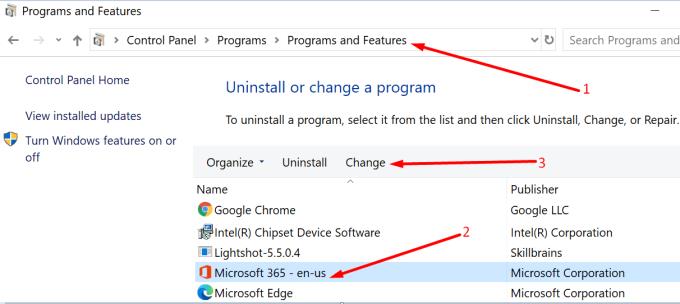
UAC 將提示您允許該應用程序在您的計算機上進行更改 → 點擊是
屏幕上將彈出一個新窗口,其中包含兩個修復選項:快速修復和在線修復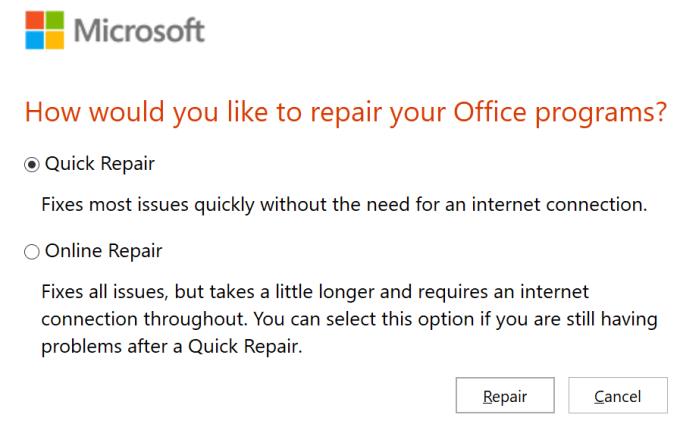
首先進行快速修復,如果問題仍然存在,請嘗試在線修復選項
等到修復過程完成,重新啟動計算機並檢查您現在是否可以添加簽名。
也許您當前的 Outlook 配置文件已損壞,這就是您無法添加簽名的原因。最快的解決方案是創建一個全新的 Outlook 配置文件並檢查添加簽名現在是否有效。
關閉 Outlook 並打開控制面板
在搜索框中輸入郵件,然後選擇您機器上安裝的 Outlook 版本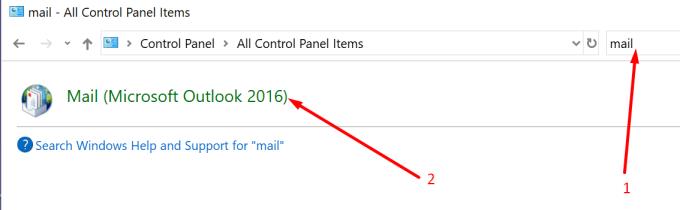
單擊“顯示配置文件”以列出計算機上保存的所有電子郵件配置文件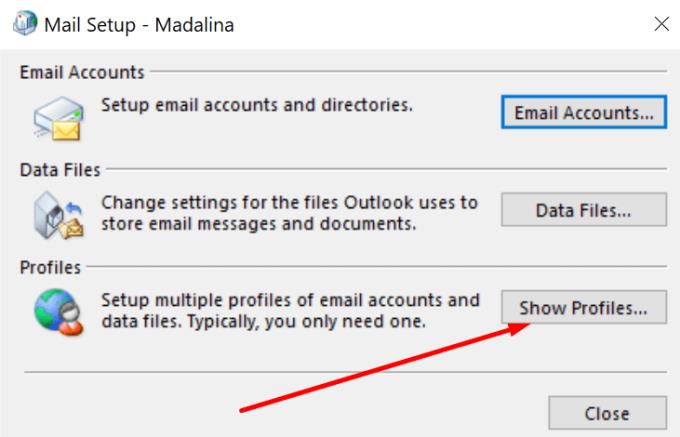
單擊添加以添加新配置文件
為新配置文件添加名稱,設置電子郵件帳戶並保存更改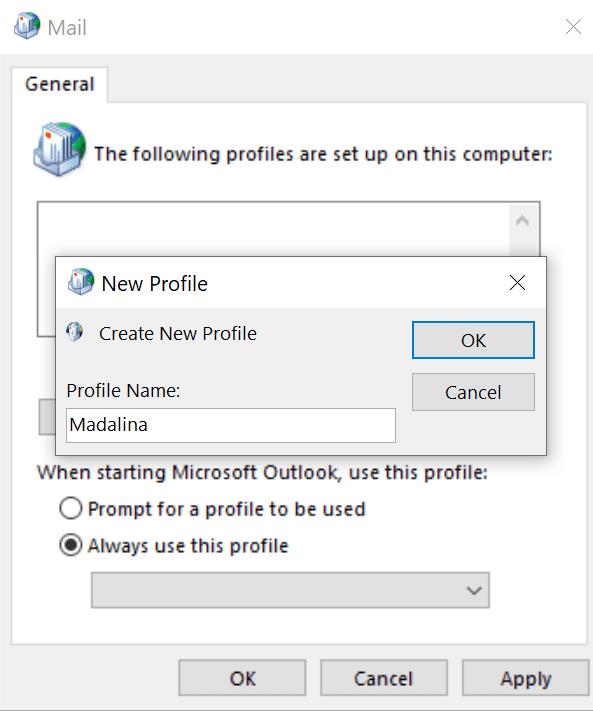
檢查簽名選項是否可用且功能齊全。
SCANPST.exe 或收件箱修復工具是一個有用的工具,可以修復 Outlook 數據文件錯誤。這些錯誤可能會破壞某些郵件功能,包括簽名選項。
啟動 Outlook 並打開 Office 文件夾的文件位置。它應該位於C:\Program Files\Microsoft Office\root\Office16
在搜索框中,輸入SCANPST.exe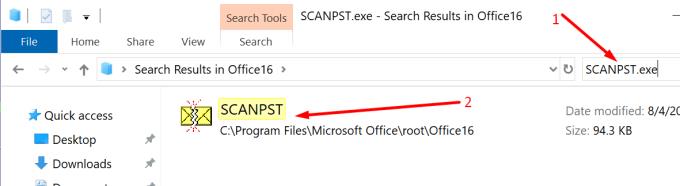
雙擊可執行文件以啟動它
等到修復過程結束,啟動 Outlook,然後測試您現在是否可以添加簽名。
如果某些 Office 文件未正確安裝,則某些功能可能會損壞,尤其是在安裝過程中安裝了試用版時。卸載並重新安裝 Office 365 是確保所有 Office 文件和文件夾處於良好狀態的最快捷、最安全的方法。
打開控制面板
轉到程序→程序和功能
選擇Office 365/Microsoft 365 → 點擊卸載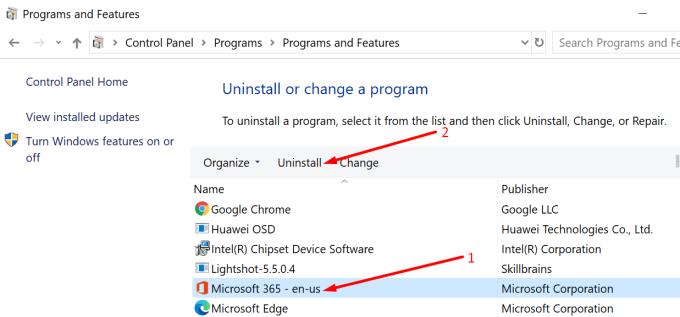
轉到此電腦→程序文件→ Office並刪除 Office 文件夾
最好從Microsoft 的 Office 門戶網站(而不是從應用商店)再次下載並安裝 Office 。
如果在卸載並重新安裝軟件後仍無法添加 Office 簽名,請確保註冊表中沒有留下任何設置密鑰。
按Windows 鍵 + R啟動新的運行窗口
類型註冊表編輯器並按下回車鍵
按 CTRL + F 檢查是否有0006F03A-0000-0000-C000-000000000046鍵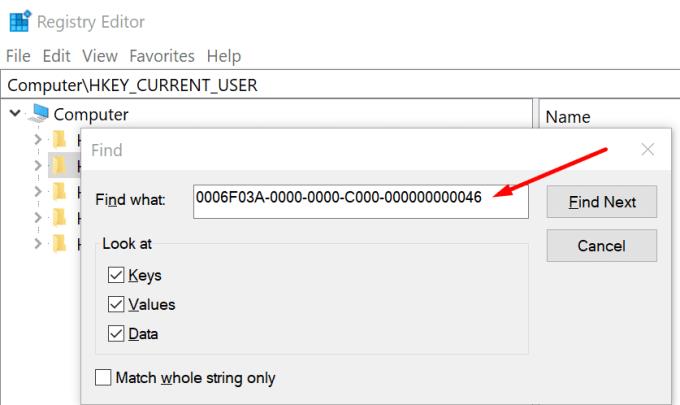
如果有,請右鍵單擊它並選擇刪除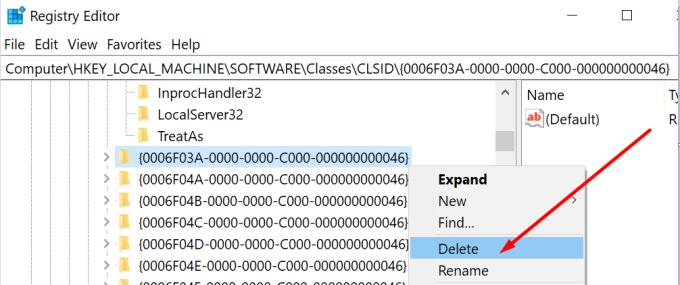
再次搜索相同的密鑰以確保它已被完全刪除。
好了,這五個解決方案之一應該可以幫助您永久修復此 Office 365 簽名問題。我們希望您現在可以添加和保存 Outlook 郵件簽名。
如果您不喜歡自動更新,關閉它很容易。在本指南中,將向您展示如何做到這一點,並了解 Office 365 的更新管理。
解決 Office 365 帳戶錯誤的問題,使用這些有效的方法來恢復訪問。
使用本指南修復 Office 365 錯誤代碼 700003:出現問題。您的組織已刪除此設備。
在本指南中,我們將深入探討 IT 管理員如何刪除舊的 Office 365 帳戶,避免為未使用的用戶帳戶付費。
在本指南中,您可以快速了解如何處理與 Office 365 訂閱相關的所有事項,並學習如何管理您的帳戶。
如果您無法卸載 Office 365 並且被困在準備就緒,請在 Windows 8 的兼容模式下運行安裝程序。
了解如何將您的 Office 365 個人訂閱轉換為家庭訂閱,享受更多的設備支援和雲端存儲空間。
Office 錯誤 0x426-0x0 是當 Office 程序無法啟動時彈出的錯誤代碼。使用本指南來修復它。
以下是關於我們如何在 CloudO3 上使用 Microsoft Planner 的更多信息,以及如何在您自己的工作場所中使用它的指南。
以下是如何在最新版本的 Office 365 中創建與 Publisher 的電子郵件合併
在家工作可能具有挑戰性,尤其是當整個家庭都在身邊時。如果您要度過一天,有效的時間管理至關重要
並非每個人都可能有錢購買 Office 365 訂閱。以下是免費獲取 Office 的方法。
如果 Office 365 說您無權訪問某個站點,則很可能是對該站點的訪問受到限制。
許多通過 Mac App Store 獲得 Office 365 訂閱的用戶遇到了無法關聯您的購買錯誤。這是修復。
OneNote 錯誤 0xe0001464 bxglm 表示應用程序無法同步您的筆記本。將有問題的筆記本的內容複製到新文件中。
如果 OneNote 說它無法打開您要查找的筆記,請修復您的應用。如果這不起作用,請重置應用程序。
Office 365 無法對您的憑據進行身份驗證是一個錯誤,如果您的用戶名使用了不正確的格式,則會發生該錯誤。使用本指南修復它。
Microsoft Office 365 允許組織通過組與組織外部的人員協作。以下是如何啟用訪客訪問。
要修復錯誤 30010-4,請修復您的 Office 程序包、卸載最近安裝的更新、掃描您的系統文件並重新安裝 Office。
本教程展示如何通过设置幻灯片自动播放的时间,使 Microsoft PowerPoint 365 自动播放演示文稿。
样式集可以瞬间为您的整个文档提供光滑且一致的外观。以下是如何在 Word 中使用样式集以及在哪里找到它们。
本指南将引导您在 Microsoft Excel Office 365 文件中强制提示用户以只读方式打开。
我们向您展示一个技巧,您可以使用它轻松将所有 Microsoft Outlook 365 联系人导出为 vCard 文件。
学习如何在 Microsoft Excel 中启用或禁用单元格中公式的显示。
通过本教程学习如何在Microsoft Excel 365中锁定和解锁单元格。
在 Microsoft Outlook 中“垃圾邮件”选项变为灰色是很常见的。本文将向您展示如何处理这个问题。
一个教程,展示如何从另一个 Microsoft PowerPoint 365 演示文稿文件导入幻灯片。
了解如何在Word中创建宏,以更快地执行您最常用的功能。
我们将向您展示如何在 Microsoft Office 365 应用程序中启用或禁用可见的剪贴板选项。























